- Hoy:
- Partidos de hoy
- Barcelona vs Espanyol
- Alianza Lima
- Universitario
- Sporting Cristal
- Universitario vs. Deportivo Wanka vóley
- Liga Peruana de Vóley
Google Maps: Pasos para crear un mapa personalizado desde tu computadora
La aplicación de Google es una de las más utilizadas; sin embargo, la mayoría de usuarios aún no conocen todos sus secretos.
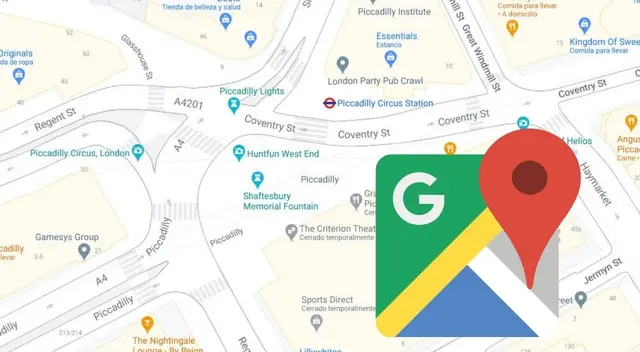
Durante los últimos años, Google Maps es de una de las aplicaciones más utilizadas por las personas para encontrar diferentes lugares; sin embargo, hasta la fecha no todos tienen conocimientos sobre los principales secretos de la app.
- Gmail: truco para borrar todos los correos de suscripción en cuestión de segundos
- Google: Pasos para bloquear un correo no deseado en Gmail
- Gmail: ¿Cómo funcionará el nuevo sistema de seguridad contra Phishing?
- Google Maps: revisa las imágenes más misteriosas captadas por el satélite
Asimismo, una de las funciones más importantes que ofrece la app es personalizar un mapa, el cual te permitirá colocar marcadores y rutas en carreteras con la opción de guardarlo para utilizarlo en cualquier momento que lo requieras.
¿Cómo crear un mapa personalizado en Google Maps?
Para comenzar con este proceso, es necesario ingresar a la página web de Google Maps, una vez allí asegúrate de haber iniciado sesión con tu cuenta de Gmail, ello lo podrás hacer al mirar que arriba a la derecha salga un círculo con el avatar de tu cuenta, sino tendrás que agregar tu correo y contraseña para utilizar tu usuario.
Como segundo paso, deberás dirigirte a la izquierda de la barra de búsqueda para hacer clic en el ícono de tres rayas y desplegar el menú de Google Maps en tu ordenador.
Al ingresar al menú de Google Maps tendrás diferentes opciones, pero deberás seleccionar la opción "Tus lugares" para ingresar a tu lista de mapas personalizados, y desde podrás crear uno nuevo.

Pasos para crear tu mapa personalizado en Google
Una vez en la pantalla "Tus lugares", asegúrate de pulsar "Crear mapa" para obtener una personalizado, en el cual podrás agregarle un nombre y todas las indicaciones de rutas y sitios a visitar que añadas en él.
¿Qué se puede agregar en un mapa personalizados de Google Maps?
Tras seguir las anteriores indicaciones, es necesario mencionar que, contarás con diferentes herramientas para escribir el mapa de Google, cómo añadir marcadores, crear rutas entre un ruto y el otro, escribir recordatorios o un icono de regla para medir distancias.
En la parte derecha de la pantalla tendrás otro cuadro, en donde deberás llenar información como el nombre y la descripción de tu mapa, pero en caso tengas uno utilizado con frecuencia, tienes a tu disposición la opción "Mapa base" para elegir el tipo de deseas utilizar como el clásico, vista satélite, de relieve y otros nueve diseños diferentes que te ofrece Google.

Herramientas para crear tu mapa en Google
Es importante recordar que, luego de guardar la información podrás tener acceso a este mapa desde tu dispositivo Android o iOS de iPhone, pero siempre ingresando a la sección "Tus lugares".
¿Cómo agregar un carrito 3D en Google Maps?
Google Maps tiene la clásica fecha que la mayoría usuarios utiliza en la app, pero también se puede modificar por un carrito 3D, coche familiar o una camioneta color verde, esto siguiendo los pasos que aquí te explicamos:
- Google Maps debe estar actualizado en la versión 10.52.2
- Comienza tu ruta
- Toca el icono azul de la fecha que te representa en el mapa
- Te mostrará un menú y seleccionar el que deseas
¿Cómo utilizar Google Maps desde tu celular o computadora?
Esta aplicación se puede utilizar desde tu computadora con solo buscar Maps en el navegador de Google. En caso de los dispositivos móviles es necesario descargarlo a través de Play Store, ya que algunos no vienen incluidos y necesitan ser instalados.













